Cum să ștergeți complet contul LastPass (pas cu pas)
LastPass a câștigat multă popularitate în rândul utilizatorilor web, deoarece oferă servicii de gestionare a parolelor sigure și criptate, complet gratuite. Cu toate acestea, multe browsere web și programe antivirus oferă acum în zilele noastre servicii similare. Prin urmare, majoritatea utilizatorilor nu mai folosesc LastPass. Dacă sunteți unul dintre acești utilizatori și doriți să vă ștergeți contul LastPass în siguranță, deoarece are o mulțime de informații sensibile, atunci vă putem ajuta. În acest ghid, veți învăța cum să ștergeți complet contul LastPass cu sau fără parola principală.
Cum ștergeți contul LastPass folosind parola principală
Înainte de a începe acest proces, trebuie să știți adresa de e-mail pe care ați folosit-o pentru deschiderea contului LastPass și parola principală.
- Deschideți site-ul LastPass.com pe browserul de internet.
- În colțul din dreapta sus al paginii de pornire LastPass veți găsi butonul „Log In”. Faceți clic pe acesta și folosiți detaliile contului dvs. pentru a intra pe site.
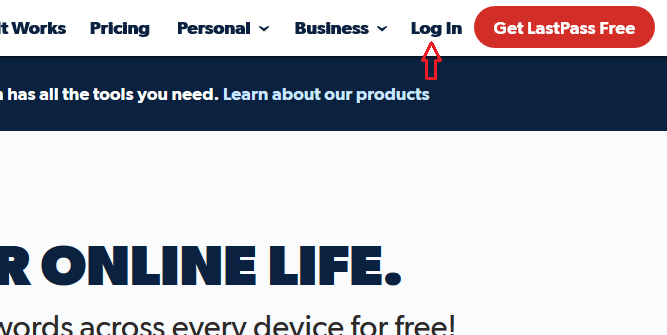
- După ce ajungeți la ‘My LastPass Vault’, faceți clic pe meniul derulant situat în colțul din dreapta sus, lângă adresa dvs. de e-mail.
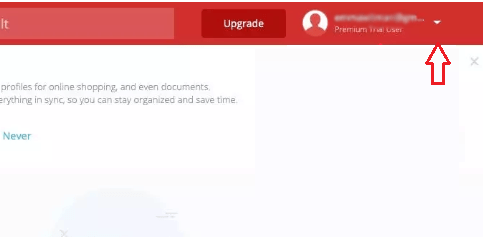
- Din meniul derulant alegeți ‘Account Settings’. Acest lucru va deschide o fereastră pop-up, în care trebuie să derulați în jos până la secțiunea ‘Account Information’ (Informații despre cont) și acolo faceți clic pe ‘My Account’ (Contul meu).
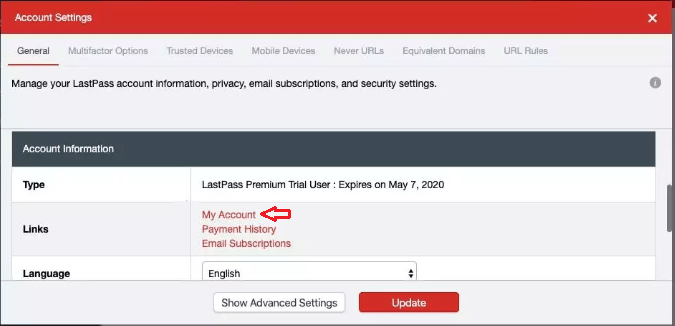
- În Account Information (Informații despre cont), localizați ‘Existing User’ (Utilizator existent) și faceți clic pe butonul ‘Delete Account’ (Ștergere cont) din partea dreaptă a acestuia.
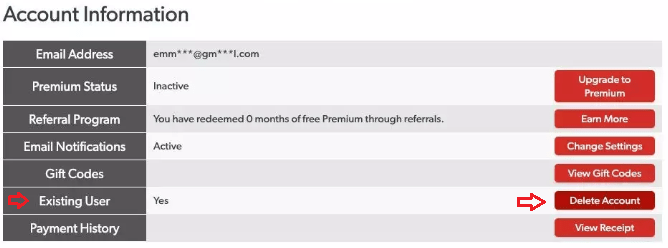
- Acest lucru va deschide o fereastră nouă care vă va oferi opțiunea de a vă ‘reseta’ sau ‘șterge’ contul. Faceți clic pe ‘Delete’.
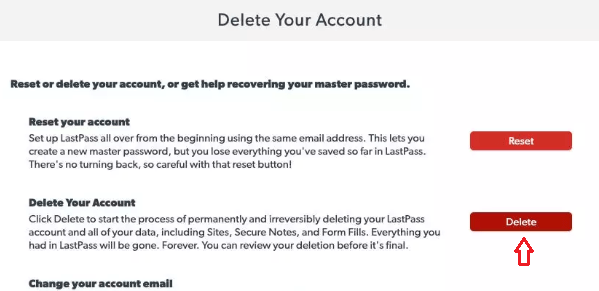
- Următoarea fereastră pop-up vă va întreba dacă vă cunoașteți sau nu parola principală. Dacă o cunoașteți, faceți clic pe ‘Yes’ (Da). Apoi, introduceți parola principală și faceți clic pe ‘Delete’.
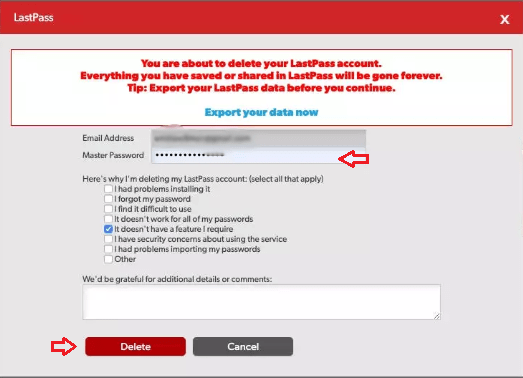
- Vă va fi cerut să confirmați ștergerea contului dumneavoastră. Faceți clic pe ‘Yes’.
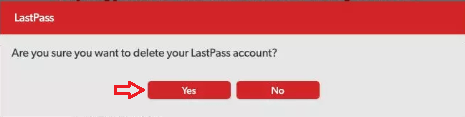
- Atât ați șters complet contul LastPass.
Cum să ștergeți contul LastPass fără parola principală
- Deschideți browserul web, tastați ‘lastpass.com/delete_account.php’ și apăsați ‘Enter’.
- În această pagină faceți clic pe butonul ‘Delete’.
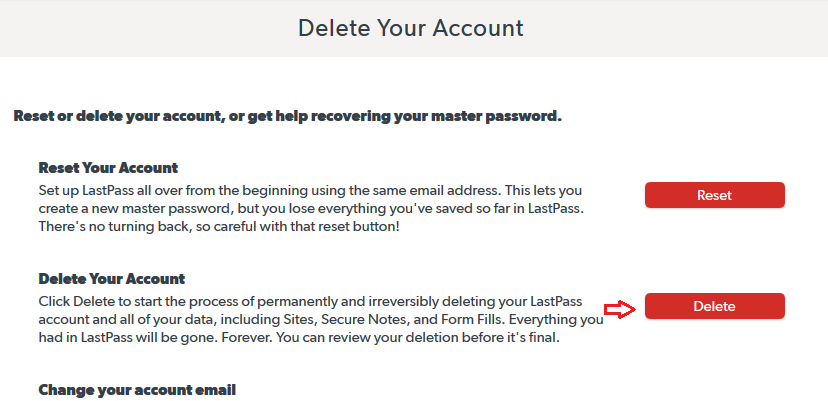
- Vă veți fi întrebat dacă vă amintiți parola principală LastPass sau nu. Faceți clic pe ‘Nu’.
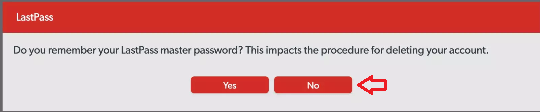
- În următoarea fereastră, introduceți adresa de e-mail pe care ați folosit-o la înregistrarea în LastPass și faceți clic pe ‘Send Email’.
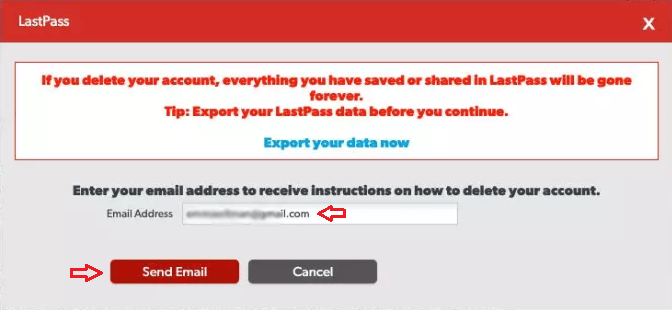
- În căsuța de primire a contului dvs. de e-mail, veți primi un e-mail de la LastPass cu subiectul ‘Confirm your request to delete your LastPass account’. Deschideți acest e-mail și faceți clic pe linkul care spune ‘ștergeți definitiv contul meu LastPass acum’.
- Voi fi redirecționat către fereastra cu opțiunea de ștergere LastPass. Faceți clic pe butonul ‘Delete’ (Șterge) din partea de jos și apoi faceți clic pe ‘Yes’ (Da) pentru a confirma ștergerea contului LastPass.
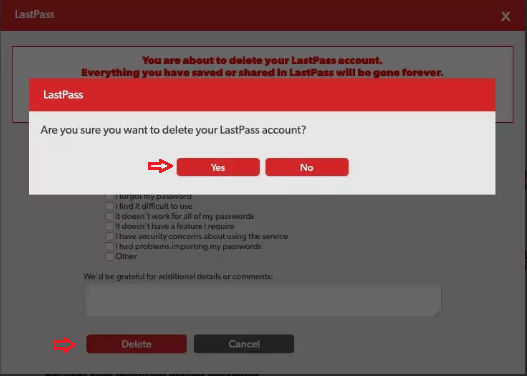
- Acest lucru finalizează ștergerea completă a contului LastPass dacă nu-i cunoașteți parola principală.
Concluzie
LastPass este un serviciu bun, dar, din păcate, a devenit învechit în timpurile actuale. Prin urmare, ștergerea contului LastPass este un lucru înțelept, deoarece o mulțime de informații sensibile sunt stocate într-un astfel de cont și nu ar trebui să aveți astfel de informații plutind pe internet. În timp ce finalizați procesul de ștergere a contului, veți obține o opțiune de a exporta datele înainte de a șterge contul, dacă nu sunteți sigur ce parole ați salvat pe LastPass, atunci ar trebui să profitați de această opțiune.
.
Leave a Reply